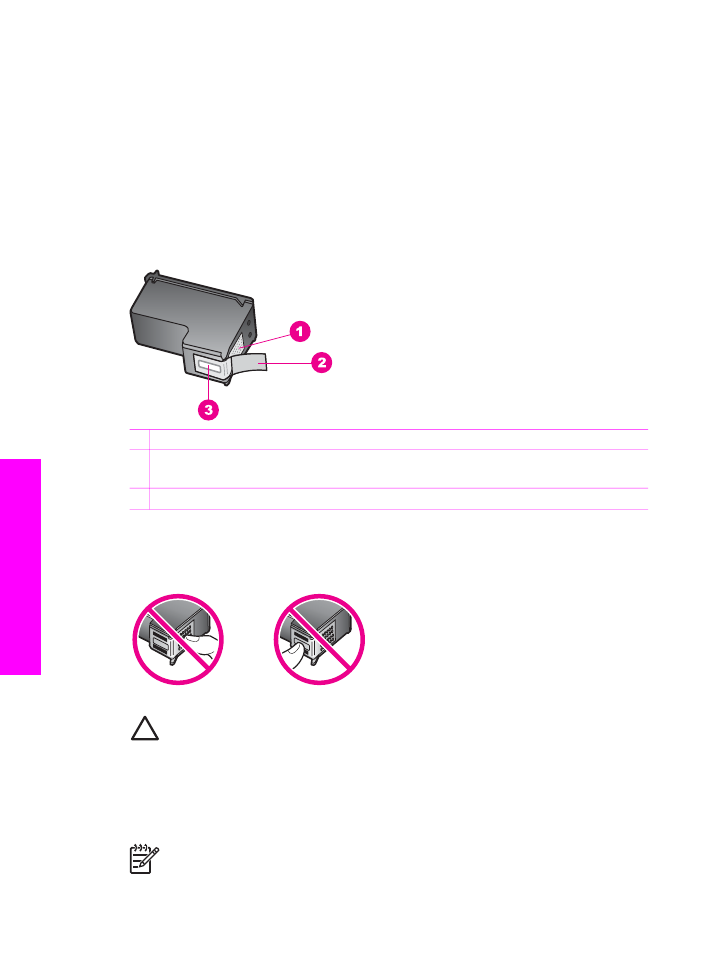
カートリッジの交換
プリント
カートリッジのインク残量が低下すると、コントロール パネル デ
ィスプレイにメッセージが表示されます。
注記
プリント
カートリッジの推定インク残量は、HP All-in-One に
付属の
「HP Image Zone」 ソフトウェアを使用して確認することも
第
15 章
182
HP Officejet 7200 All-in-One series
HP All
-in
-On
e
のメンテナンス
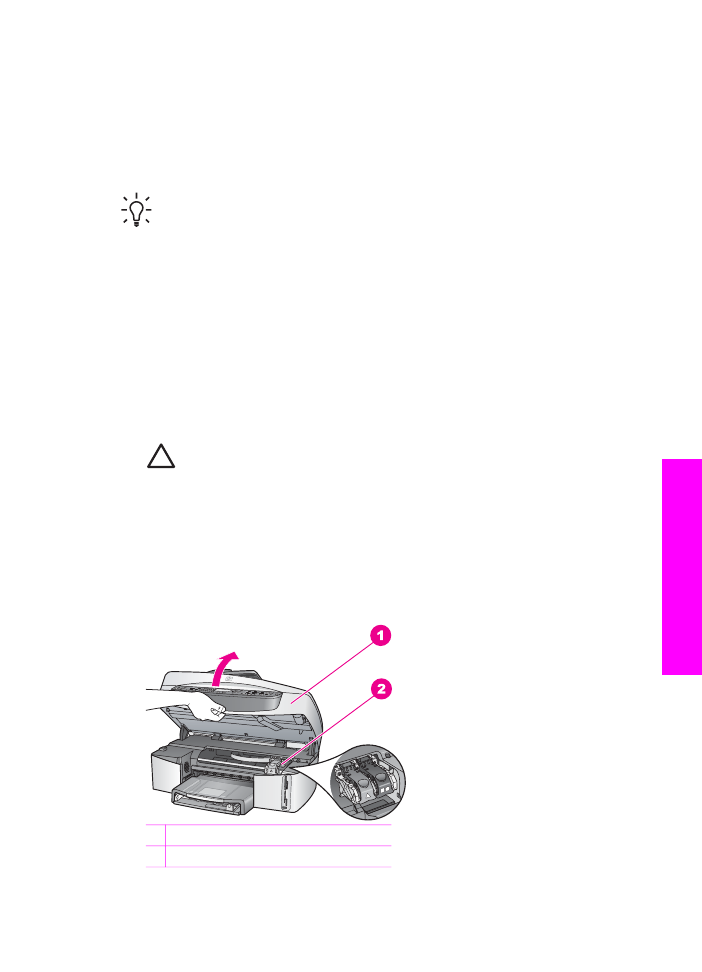
できます。
詳細については、
推定インク残量の確認
を参照してくださ
い。
インク残量の低下を警告するメッセージが、コントロール
パネル ディスプレ
イに表示されたら、プリント
カートリッジを交換してください。 文字がかす
れたり、プリント
カートリッジが原因で印刷の品質に問題が生じたりした場
合にも、プリント
カートリッジを交換してください。
ヒント
黒プリント
カートリッジをフォト プリント カートリッジやグ
レー
プリント カートリッジと交換して、高品質のカラー写真やモノク
ロ写真を印刷する場合も、次の手順を使用できます。
お使いの
HP All-in-Oneをサポートしているすべてのプリント カートリッジ
の注文番号を調べるには、
プリント
カートリッジの注文
を参照してくださ
い。
HP All-in-One 用のプリント カートリッジを注文するには、
www.hp.com
にアクセスしてください。 入力を要求されたら、国または地域
を選択して、質問内容にしたがって製品を選択したのち、ページ上のショッ
ピング
リンクの一つをクリックしてください。
プリント
カートリッジを交換するには
1. HP All-in-One の電源がオンになっていることを確認します。
注意
プリント
カートリッジを交換するためにアクセス ドアを上
げても、電源がオフの場合は、カートリッジは固定されて取り外
すことができません。
また、プリント カートリッジを取り出す
際、カートリッジがきちんと右側にセットされていないと、
HP All-in-Oneに損傷を与えるおそれがあります。
2. プリント キャリッジのアクセス ドアを本体前面の中央から持ち上げて、
所定の位置で止まるまで開きます。
プリント
キャリッジは HP All-in-One の右端にあります。
1 プリント キャリッジ アクセス ドア
2 プリント キャリッジ
ユーザー
ガイド
183
HP All
-
in
-
On
e
のメンテナンス
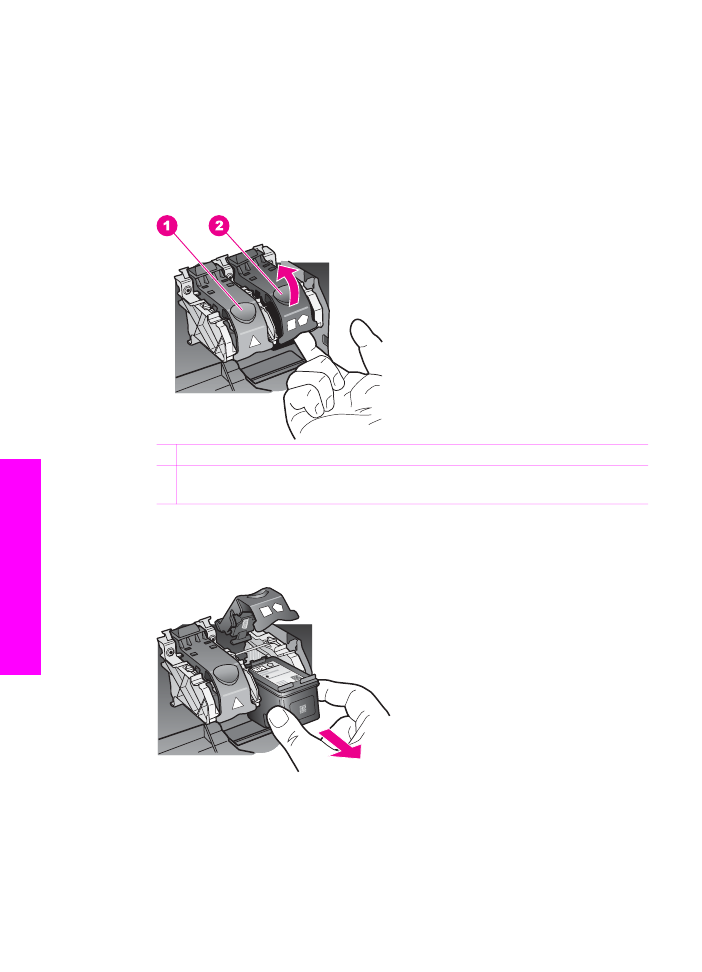
3. プリント キャリッジが停止して静かになったら押し下げ、
HP All-in-One 内側のラッチを上げます。
カラー
プリント カートリッジを交換する場合は、左側の緑のラッチを上
げます。
黒プリント
カートリッジ、フォト プリント カートリッジ、またはグレ
ー
プリント カートリッジを交換する場合は、右側の黒のラッチを上げま
す。
1 カラー プリント カートリッジのプリント カートリッジ ラッチ
2 黒、フォト、およびグレー フォト プリント カートリッジのプリント カー
トリッジ
ラッチ
4. プリント カートリッジを下げて固定解除し、それからカートリッジを手
前に引いてカートリッジ
スロットから取り外します。
5. 黒プリント カートリッジを取り外してフォト プリント カートリッジま
たはグレー
プリント カートリッジを取り付ける場合には、取り外した黒
プリント
カートリッジをプリント カートリッジ ケースに入れて保存し
てください。
詳細については、
プリント
カートリッジ ケースの使用
を
参照してください。
第
15 章
184
HP Officejet 7200 All-in-One series
HP All
-in
-On
e
のメンテナンス
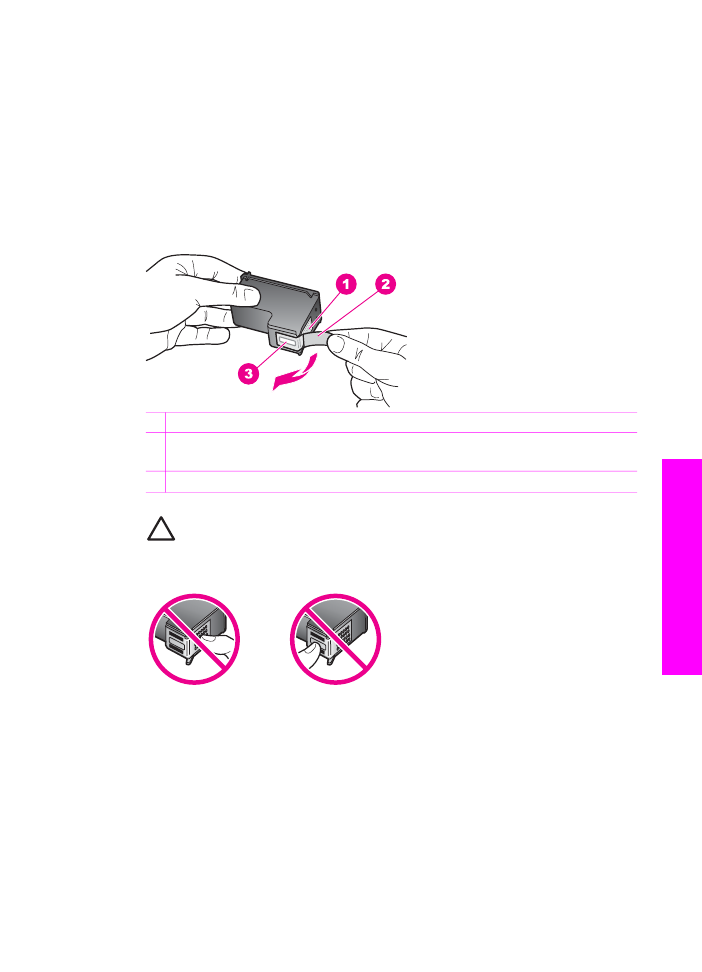
インク不足またはインク切れで取り外したプリント
カートリッジはリサ
イクルしてください。
HP のインクジェット消耗品リサイクル プログラ
ムは多くの国
/地域で利用可能であり、これを使用すると使用済みのプリ
ント
カートリッジを無料でリサイクルすることができます。詳しくは、
次の
Web サイトを参照してください。
www1.jpn.hp.com/info/company/environment/index.html
6. 新しいプリント カートリッジをパッケージから出した後、黒いプラスチ
ックの部分以外に触れないように注意して、ピンクのつまみを持ってプ
ラスチック
テープをゆっくりはがします。
1 銅色の接点
2 ピンクのつまみの付いたプラスチック テープ (取り付ける前にはがしてくだ
さい
)
3 テープの下にあるインク ノズル
注意
銅色の接点やインク
ノズルにはさわらないでください。 こ
の部分に手を触れると、目詰まり、インクの吹き付け不良、およ
び電気的な接触不良が発生することがあります。
7. 新しいプリント カートリッジを、空きスロットの底の傾斜に沿ってスラ
イドさせながら挿入します。きちんとはまるまでプリント
カートリッジ
を押し込んでください。
取り付けているプリント
カートリッジのラベルに白い三角形が付いてい
る場合は、左側のスロットにプリント
カートリッジをスライドしてくだ
さい。ラッチは緑色で白い三角形が付いています。
取り付けるプリント
カートリッジのラベルに白い四角形または白い五角
形が付いている場合は、右側のスロットにプリント
カートリッジをスラ
ユーザー
ガイド
185
HP All
-
in
-
On
e
のメンテナンス
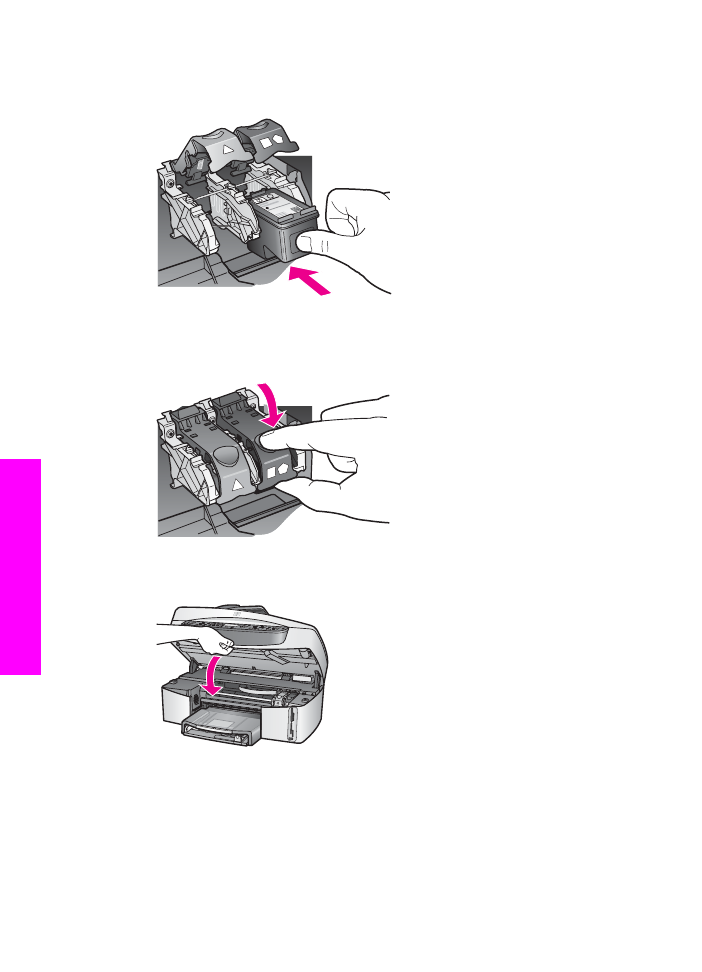
イドしてください。ラッチは黒で白い四角形と白い五角形が付いていま
す。
8. きちんとはまるまでラッチを押し下げます。 ラッチが下側のつまみに留
まっていることを確認してください。
9. プリント キャリッジのアクセス ドアを閉じます。
フォト